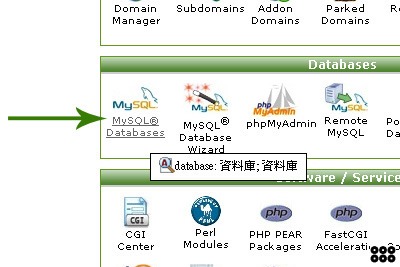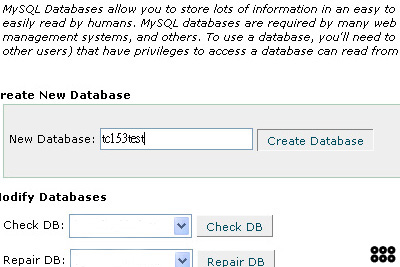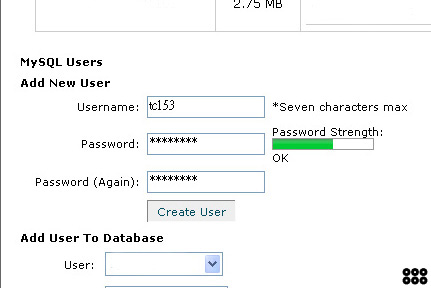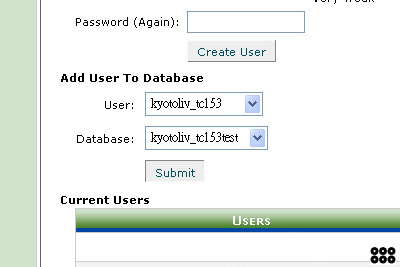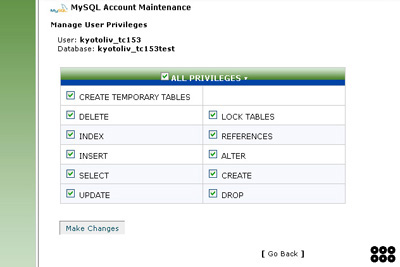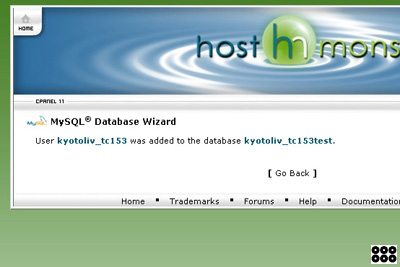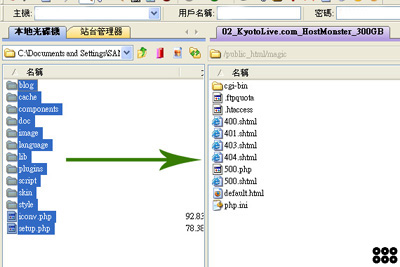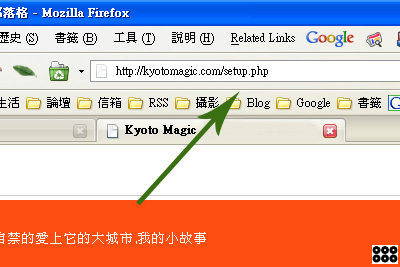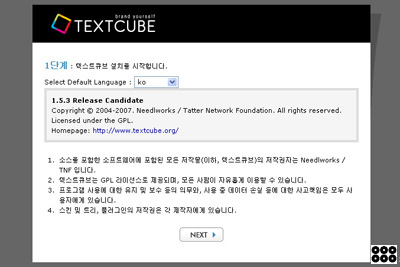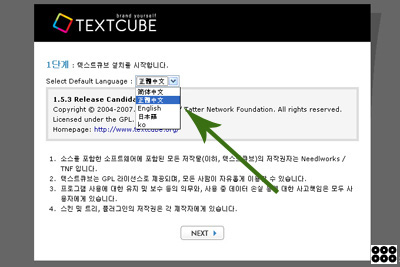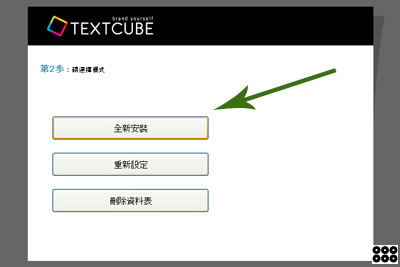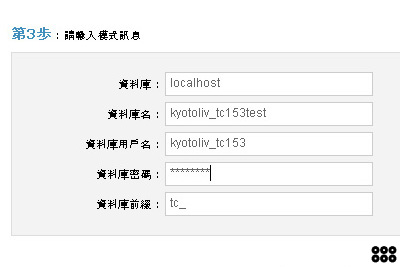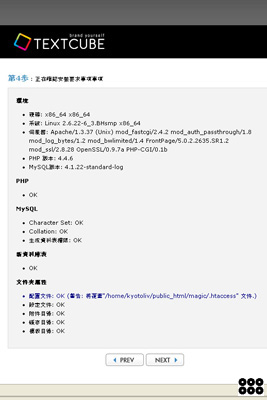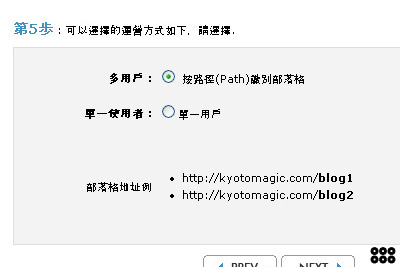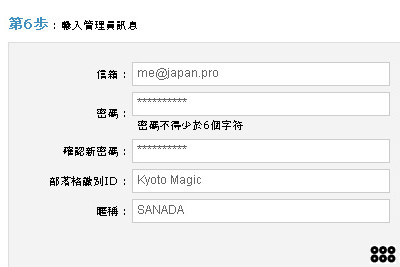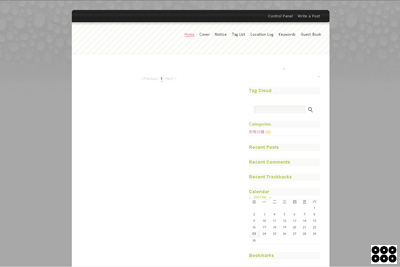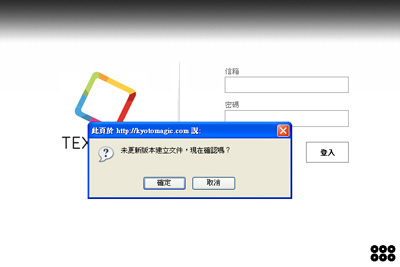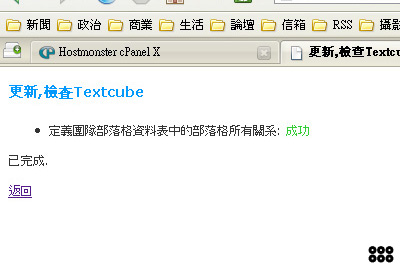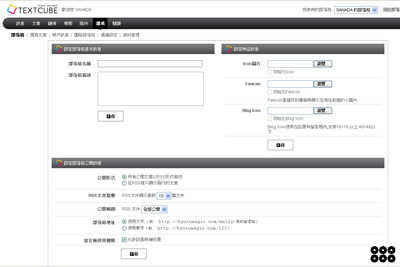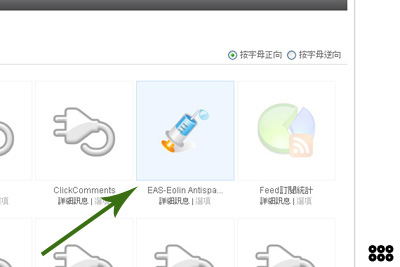TextCube 安装教程
来自站长百科
本教程截取自繁体中文安装过程,除图片显示字体不一致外,其余过程完全一致。
这里以安装在虚拟主机为例解说。使用的虚拟主机为HostMonster,这主机安装上不需要设定文件夹权限,可以快速安装成功。
文件夹设置[ ]
- 1、到虚拟主机后台的文件夹设置区。(每家主机后台大同小异)
- 2、新建数据库,输入想要的数据库名称。
- 3、建立数据库的新用户,并赋予其用户名和密码。
- 4、分配有关权限给上面建立的数据库
- 5、对于新建用户赋予其数据库操作的所有权限。
- 6、完成数据库设置,并记住数据库名称、用户名、密码。
TextCube程序安装[ ]
- 2、上传完成后,到浏览器地址栏输入该文件夹的地址并加入Setup.php。
- 3、之后可以看到以下画面。
- 4、选取下拉选单,选择 简体中文 之后选择NEXT。
- 5、选择 全新安装 之后,继续下一步。
- 6、数据库:一般不需要变动,若有不同请填数据库正确位址。
- 数据库名:填入刚设定的数据库名。
- 数据库用户名:填入刚设定的数据库名称。
- 数据库密码:数据库密码
- 数据库前缀:一般不需要变动,保持原状。
- 7、确认无误后,可以看到以下画面。若最下方出现文件夹权限设置错误,请用FTP程序将说明中需要更改权限的文件夹,改变权限为777。
- 8、到了这里就快完工了。可以选择多用户或是单用户。这里以单用户为说明,请选择单一使用者。下一步
- 9、这里设定管理员的资料。登入帐号为信箱,Blog识别ID以及昵称先随便填,安装完成后可以更改。下一步
- 10、看到这里,恭喜了。您已经完成TextCube的安装。博客地址为博客前台,博客管理地址为后台登入画面。
- 11、先到前台看看,空白一片。
- 12、第11项画面中选择到博客管理位址。会出现要建立版本文件,按确定即可。这只有第一次登陆时需要,之后不会出现。
- 13、按确定后会出现,建立完成信息。按返回可以回到登入画面。输入刚设定的邮箱和密码登入管理画面。
- 14、登入后台后的画面。可以先更改博客名称和管理员ID等。